HP HDX16-1040er: 2 Компоненты
2 Компоненты: HP HDX16-1040er
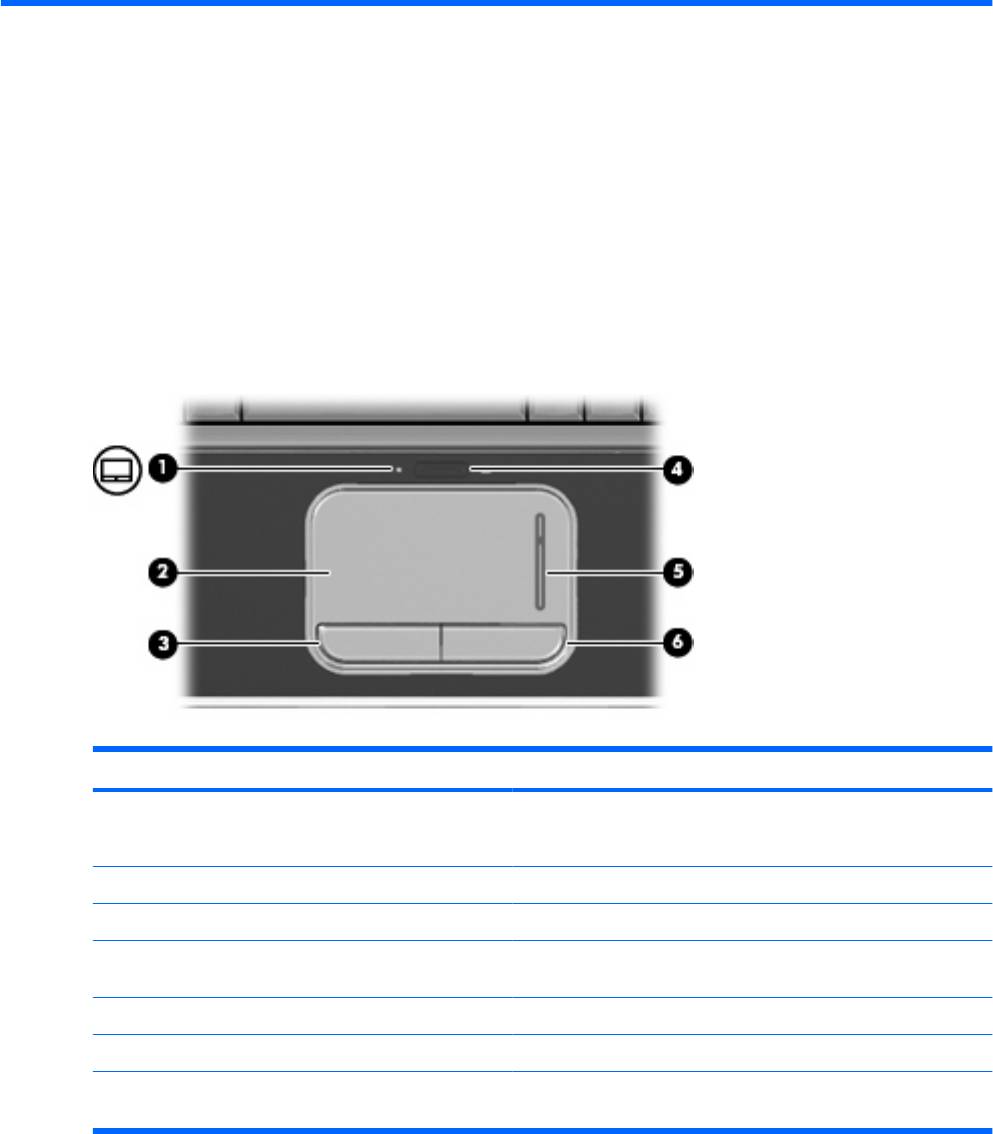
2 Компоненты
Компоненты (вид сверху)
Сенсорная панель
Компонент Описание
(1) Индикатор сенсорной панели
●
Белый — сенсорная панель включена.
●
Желтый — сенсорная панель отключена.
(2) TouchPad* Перемещение указателя, выбор и запуск объектов на экране.
(3) Левая кнопка TouchPad* Выполняет функцию левой кнопки мыши.
(4) Кнопка включения/выключения сенсорной
Включение/выключение сенсорной панели.
панели
(5) Зона прокрутки сенсорной панели Прокрутка вверх и вниз.
(6) Правая кнопка сенсорной панели* Выполняет функцию правой кнопки мыши.
*В данной таблице приведены параметры, установленные производителем. Для просмотра или изменения параметров
указывающих устройств выберите Пуск > Панель управления > Оборудование и звук > Мышь.
2 Глава 2 Компоненты
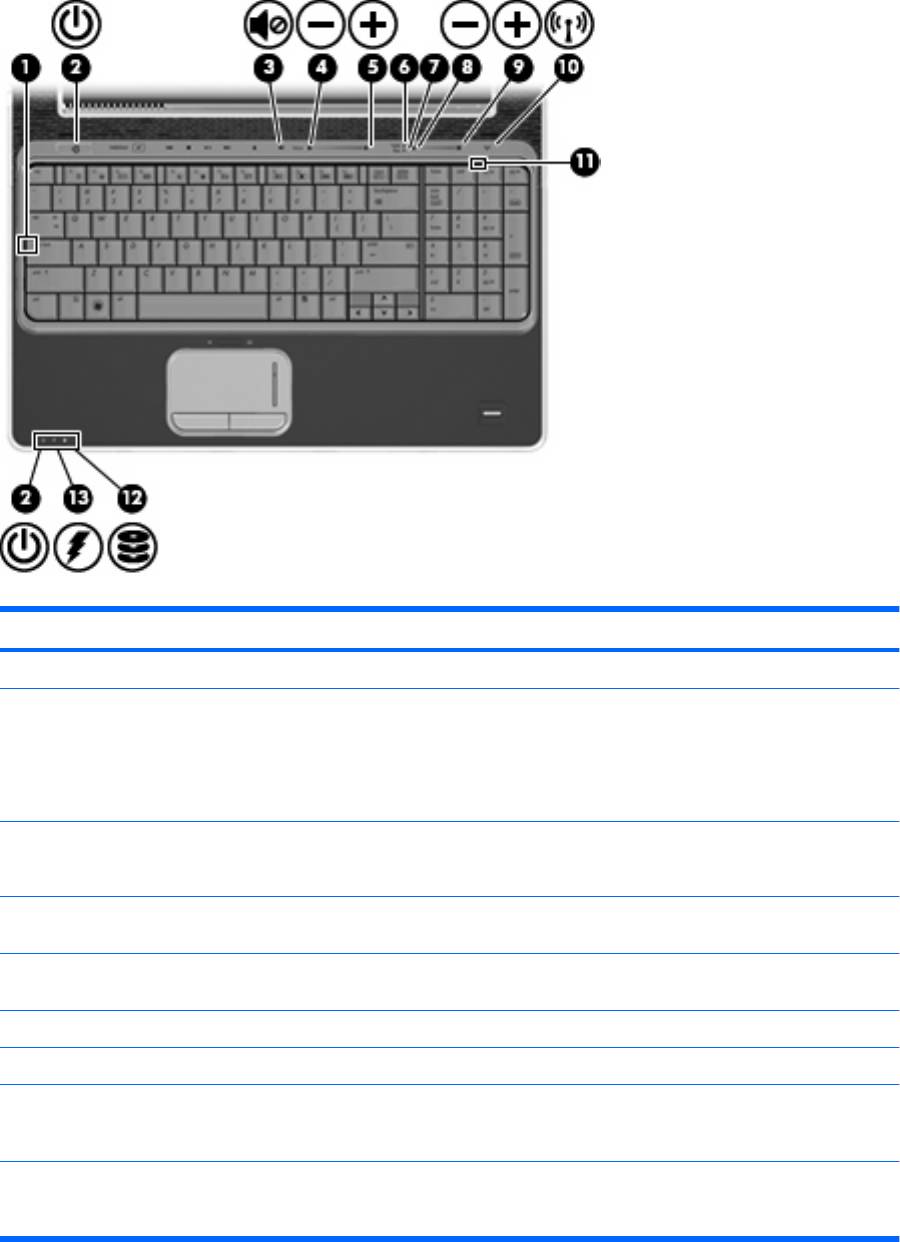
Индикаторы
Компонент Описание
(1) Индикатор Caps Lock Светится — включен верхний регистр.
(2) Индикаторы питания (2)*
●
Светится — компьютер включен.
●
Мигает — компьютер находится в спящем режиме.
●
Не светится — компьютер выключен или находится в
режиме гибернации.
(3) Индикатор отключения звука
●
Белый — звук компьютера включен.
●
Желтый — звук компьютера отключен.
(4) Индикатор уменьшения громкости Светится — используется регулятор громкости для
уменьшения громкости динамиков компьютера.
(5) Индикатор увеличения громкости Светится — используется регулятор громкости для
увеличения громкости динамиков компьютера.
(6) Индикатор высоких частот Светится — включена функция регулировки высоких частот.
(7) Индикатор низких частот Светится — включена функция регулировки низких частот.
(8) Индикатор уменьшения уровня высоких или
Светится — Регулятор высоких или низких частот
низких частот
используется для уменьшения уровня высоких или низких
частот.
(9) Индикатор увеличения уровня высоких или
Светится — Регулятор высоких или низких частот
низких частот
используется для увеличения уровня высоких или низких
частот.
Компоненты (вид сверху)3
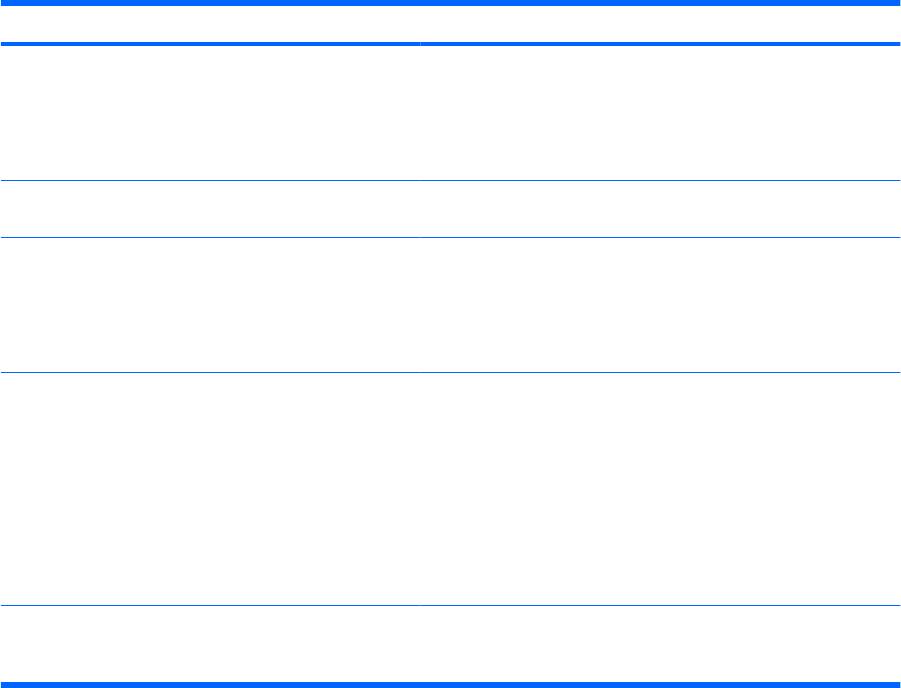
Компонент Описание
(10) Индикатор беспроводной связи
●
Синий — включено встроенное устройство беспроводной
связи, например устройство беспроводной ЛВС и/или
устройство Bluetooth®.
●
Желтый — все устройства беспроводной связи
отключены.
(11) Индикатор Num Lock Светится — включен режим Num Lock или задействована
встроенная цифровая панель клавиатуры.
(12) Индикатор диска
●
Мигает — обращение к внутреннему жесткому диску или
оптическому дисководу (только на некоторых моделях).
●
Желтый — программа HP ProtectSmart Hard Drive
Protection временно запарковала головки внутреннего
жесткого диска.
(13) Индикатор батареи
●
Светится — батарея заряжается.
●
Мигает — батарея является единственным источником
питания и имеет низкий или критический уровень заряда.
●
Не светится — если компьютер подключен к внешнему
источнику питания, индикатор перестает светиться, когда
все батареи полностью заряжены. Если компьютер не
подключен к внешнему источнику питания, индикатор не
будет светиться до тех пор, пока батарея не достигнет
низкого уровня заряда.
*На двух индикаторах питания отображается одинаковая информация. Индикатор, расположенный на кнопке питания,
виден только при открытом экране компьютера. Второй индикатор питания, расположенный спереди компьютера,
виден постоянно.
4 Глава 2 Компоненты
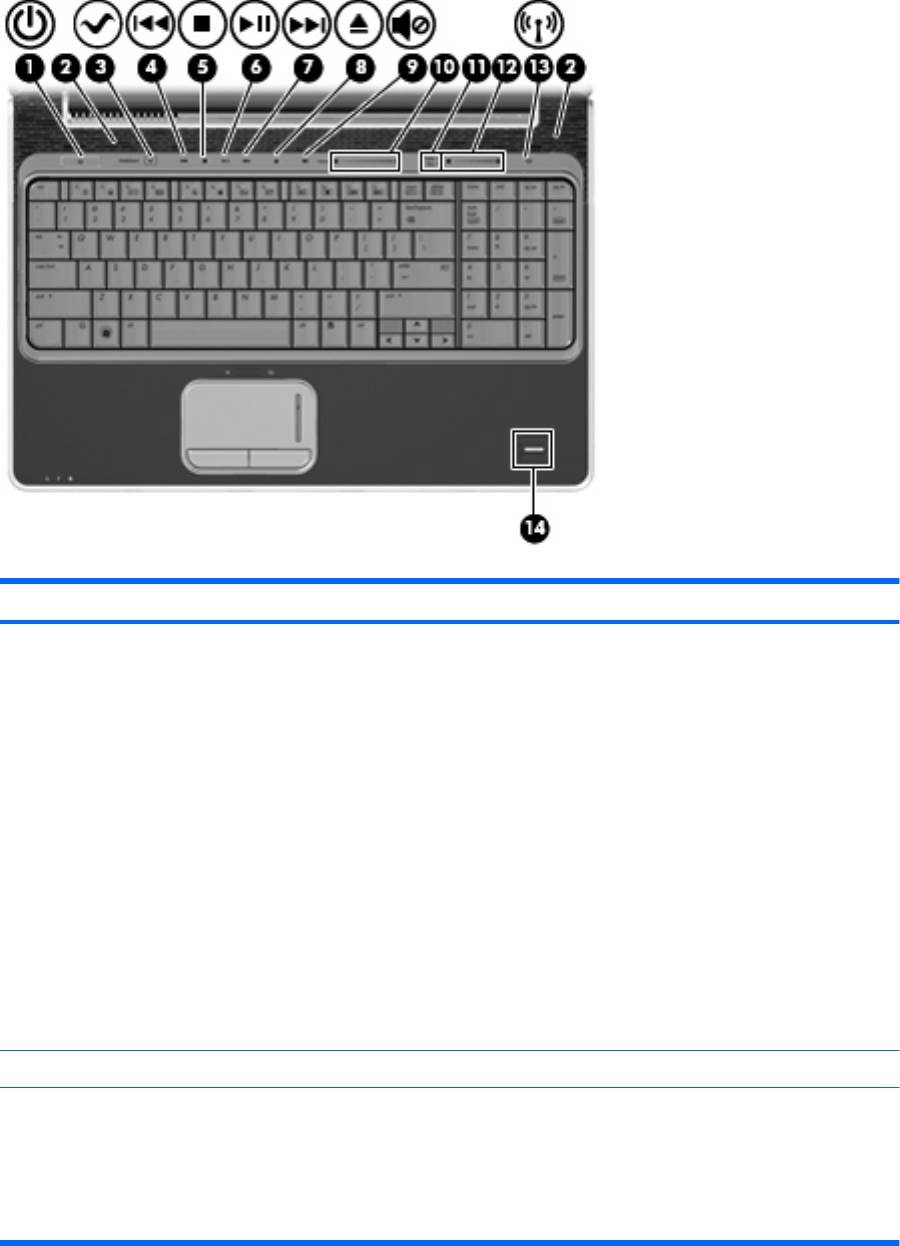
Кнопки, динамики и считыватель отпечатков пальцев
Компонент Описание
(1) Кнопка питания*
●
Если компьютер выключен, нажмите эту кнопку для его
включения.
●
Если компьютер включен, нажмите и быстро отпустите
эту кнопку для перехода в спящий режим.
●
Если компьютер находится в спящем режиме, нажмите и
сразу отпустите кнопку для выхода из спящего режима.
●
Если компьютер находится в режиме гибернации,
нажмите и сразу отпустите кнопку
для выхода из режима
гибернации.
Если компьютер не отвечает и не удается выполнить
процедуры завершения работы Windows®, для выключения
компьютера нажмите и удерживайте кнопку питания не менее
5 секунд.
Для получения дополнительных сведений о параметрах
питания выберите Пуск > Панель управления > Система и
ее обслуживание > Электропитание.
(2) Динамики (2) Воспроизведение звука.
(3) Кнопка мультимедиа Запуск программы MediaSmart.
ПРИМЕЧАНИЕ: Если на компьютере установлен пароль для
входа в систему, может быть предложено выполнить вход в
Windows. Программа MediaSmart запустится после входа в
систему. Дополнительную информацию см. в справке
программы MediaSmart.
Компоненты (вид сверху)5
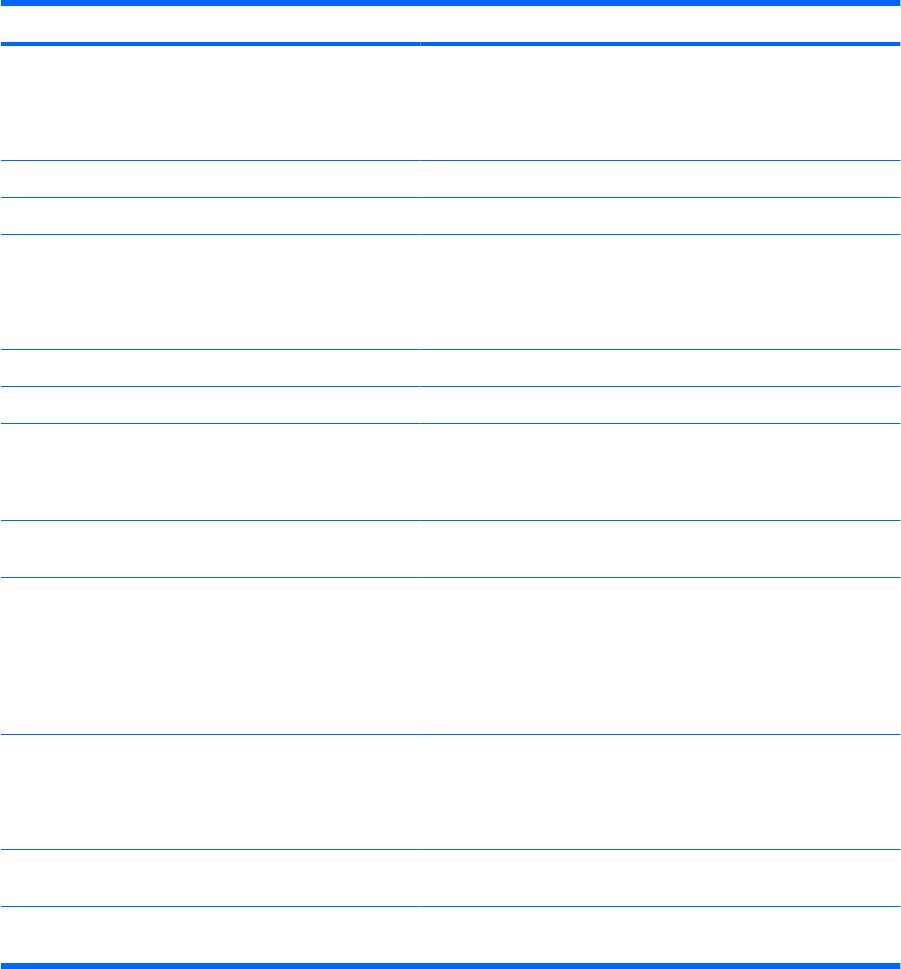
Компонент Описание
(4) Кнопка предыдущей дорожки/перемотки
●
При однократном нажатии выполняется
назад
воспроизведение предыдущей дорожки или раздела.
●
При нажатии одновременно с клавишей fn выполняется
перемотка назад.
(5) Кнопка остановки Остановка воспроизведения.
(6) Кнопка воспроизведения/паузы Воспроизведение или пауза.
(7) Кнопка следующей дорожки/перемотки
●
При однократном нажатии выполняется
вперед
воспроизведение следующей дорожки или раздела.
●
Перемотка вперед при нажатии одновременно с
клавишей fn.
(8) Кнопка оптического дисковода Открывает лоток дисковода.
(9) Кнопка отключения звука Отключение и включение звука динамика.
(10) Регулятор громкости Регулировка громкости динамика. Проведите пальцем влево,
чтобы уменьшить громкость, и вправо — чтобы увеличить ее.
Можно также нажать и удерживать знак минус (-) для
уменьшения уровня и знак плюс (+) для увеличения.
(11) Кнопка высоких/низких частот Переключение между режимами регулировки уровня высоких
и низких частот.
(12) Регулятор уровня высоких или низких частот Регулировка уровня высоких или низких частот. С помощью
кнопки высоких/низких частот выберите уровень высоких или
низких частот, затем проведите пальцем влево для
уменьшения, а вправо — для увеличения уровня с помощью
регулятора уровня высоких или низких частот. Можно также
нажать и удерживать знак минус (-) для уменьшения уровня и
знак плюс (+) для увеличения.
(13) Кнопка беспроводной связи Включение или выключение беспроводной связи без
установки беспроводного соединения.
ПРИМЕЧАНИЕ: Чтобы установить беспроводное
соединение, необходимо настроить беспроводную сеть.
(14) Считыватель отпечатков пальцев Позволяет выполнить вход в операционную систему Windows
с помощью отпечатка пальца вместо пароля.
*В данной таблице приведены заводские значения параметров. Информацию об изменении параметров по умолчанию
см. в руководствах пользователя в центре справки и поддержки.
6 Глава 2 Компоненты
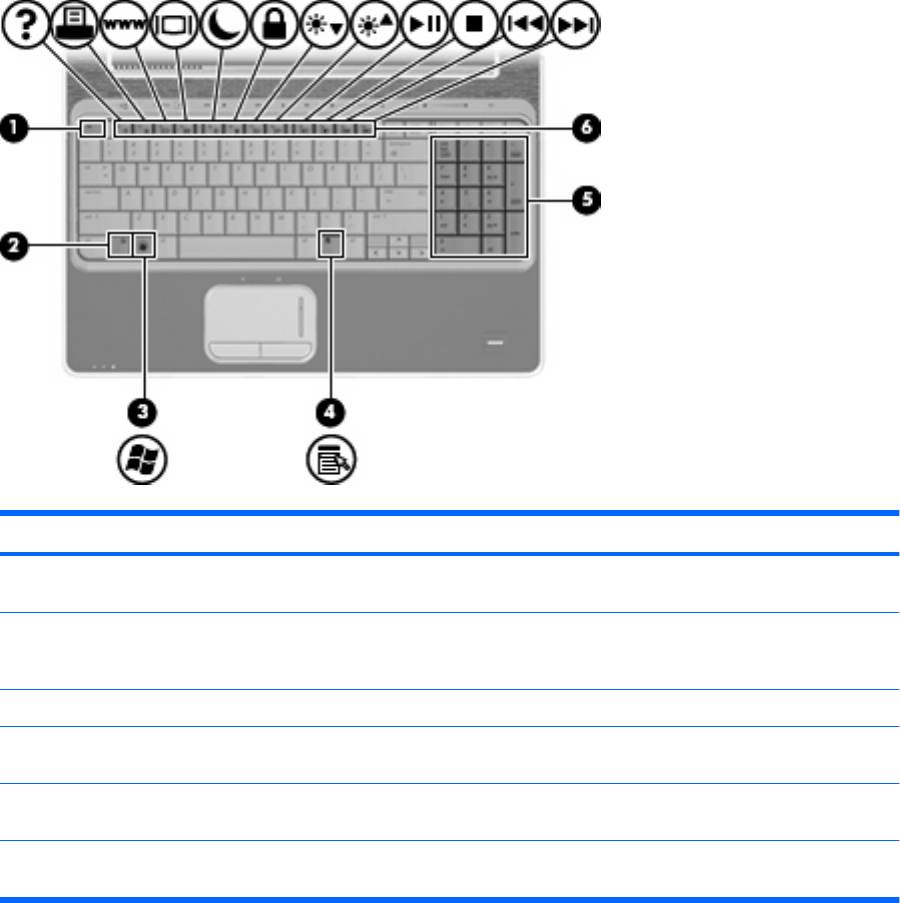
Клавиши
Компонент Описание
(1) Клавиша esc При нажатии одновременно с клавишей fn отображается
информация о системе.
(2) Клавиша fn При нажатии одновременно с функциональной клавишей или
клавишей esc запускаются часто используемые системные
функции.
(3) Kлавиша с логотипом Windows Вызов меню Пуск Windows.
(4) Клавиша приложений Windows Вывод контекстного меню для элемента, на который наведен
указатель.
(5) Клавиши встроенной цифровой панели Могут использоваться как клавиши на внешней цифровой
клавиатуре.
(6) Функциональные клавиши При нажатии одновременно с клавишей fn выполняют
наиболее часто используемые системные функции.
Компоненты (вид сверху)7
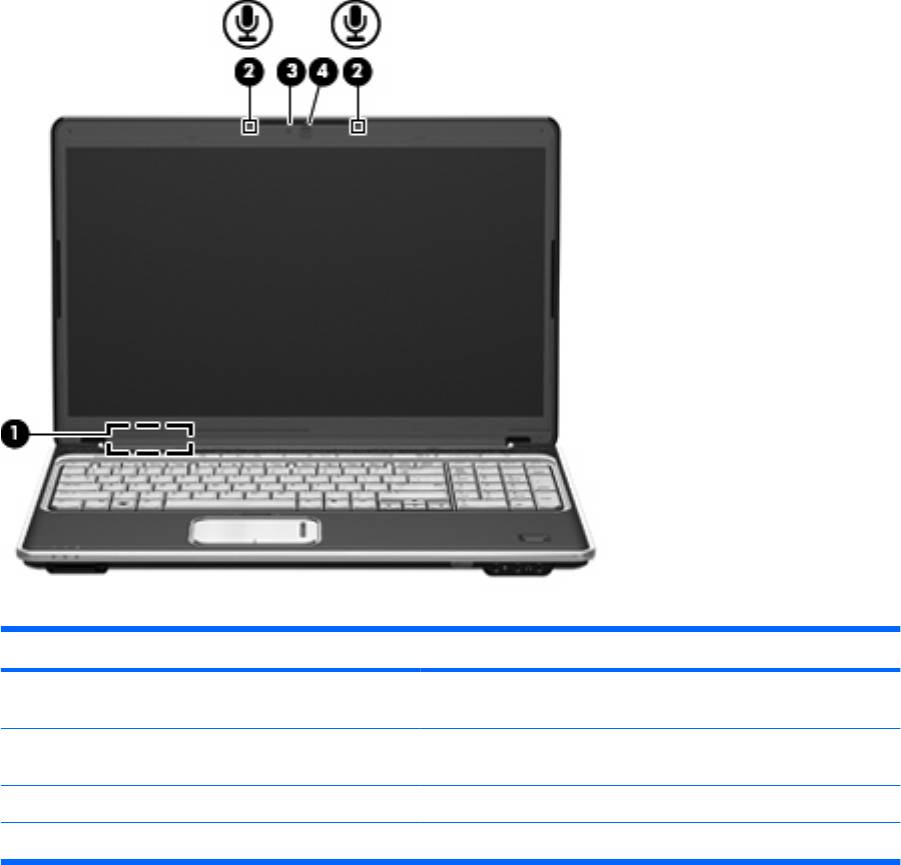
Экран
Компонент Описание
(1) Встроенный выключатель экрана Выключение экрана при его закрытии на включенном
компьютере.
(2) Внутренние цифровые стереофонические
Запись звука.
микрофоны (2)
(3) Индикатор встроенной веб-камеры Светится — встроенная веб-камера используется.
(4) Встроенная веб-камера Запись видео и съемка фотографий.
8 Глава 2 Компоненты
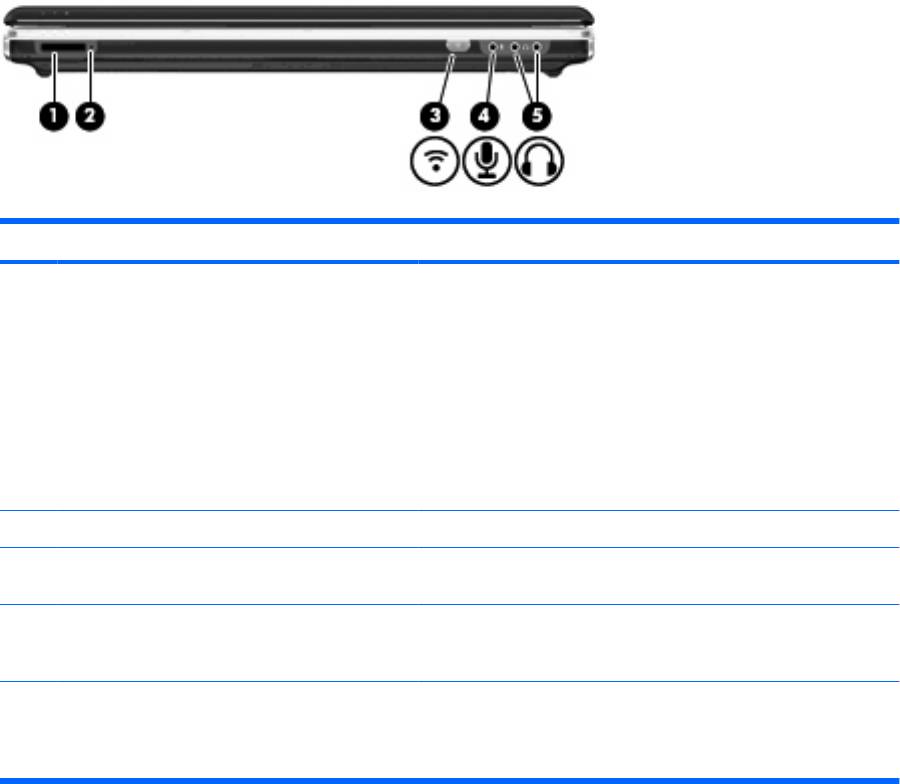
Компоненты (вид спереди)
Компонент Описание
(1) Гнездо цифровых карт памяти Поддерживает следующие форматы цифровых карт памяти
(приобретаются отдельно).
●
Memory Stick (MS)
●
Memory Stick Pro (MSP)
●
MultiMediaCard (MMC)
●
Secure Digital (SD)
●
xD-Picture Card (XD)
(2) Индикатор гнезда цифровых карт памяти Светится — осуществляется доступ к цифровой карте памяти.
(3) Инфракрасный датчик Прием сигналов с пульта дистанционного управления HP
(только на некоторых моделях).
(4) Аудиовход (разъем для микрофона) Позволяет подключать дополнительную компьютерную
гарнитуру с микрофоном, стереофонический или
монофонический микрофон.
(5) Аудиовыходы (разъемы для наушников) (2) Воспроизведение звука при подключении дополнительных
стереодинамиков с внешним питанием, обычных или вставных
наушников, гарнитуры или телевизионной акустической
системы.
Компоненты (вид спереди)9
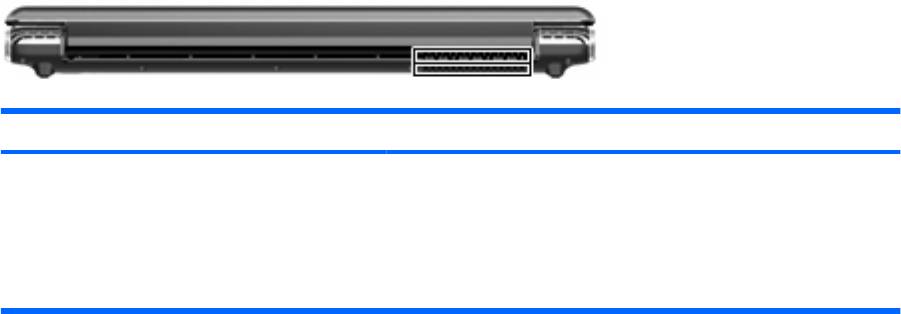
Вид сзади
Компонент Описание
Вентиляционные отверстия Обеспечение воздушного потока для охлаждения внутренних
компонентов.
ПРИМЕЧАНИЕ: Вентилятор компьютера запускается
автоматически для охлаждения внутренних компонентов и
предотвращения перегрева. Регулярное включение и выключение
вентилятора во время работы является нормальным.
10 Глава 2 Компоненты
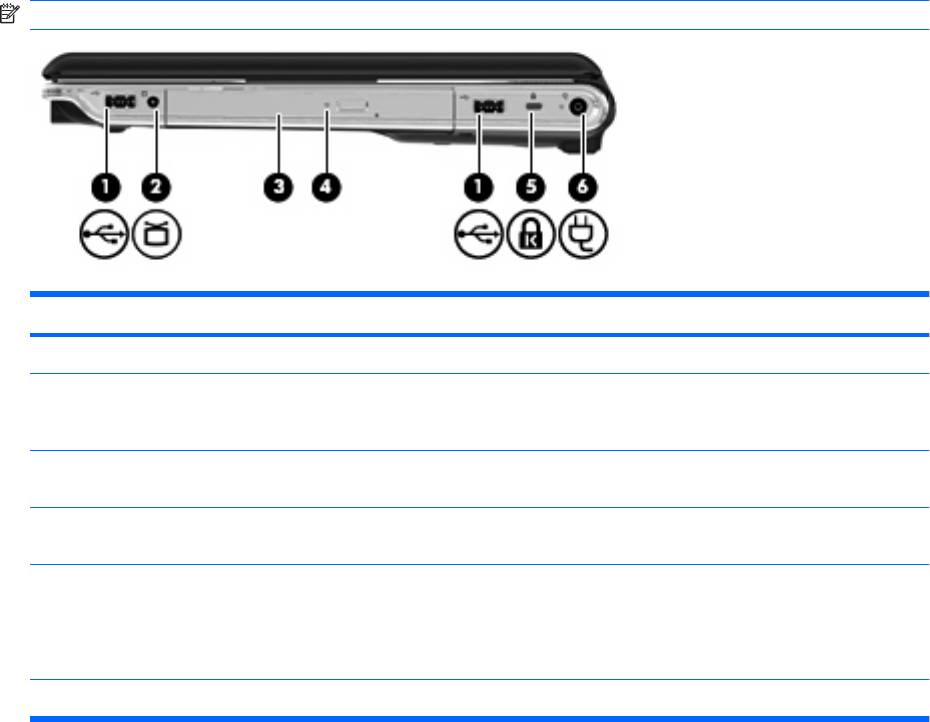
Компоненты (вид справа)
ПРИМЕЧАНИЕ: Вид компьютера может отличаться от изображения в данном разделе.
Компонент Описание
(1) Порты USB (2) Подключение дополнительных устройств USB.
(2) Разъем антенны или кабельного телевидения
Подключение телевизионной антенны или цифрового
(только на некоторых моделях)
кабельного устройства, принимающего телепрограммы
стандартной или высокой четкости.
(3) Оптический дисковод Чтение оптических дисков, на некоторых моделях также
запись оптических дисков.
(4) Индикатор оптического дисковода Мигает — осуществляется обращение к оптическому
дисководу.
(5) Гнездо защитного тросика Крепление к компьютеру дополнительного защитного тросика.
ПРИМЕЧАНИЕ: Защитный тросик является сдерживающим
фактором, но он может не предотвратить ненадлежащее
использование или хищение компьютера.
(6) Разъем питания Подключение адаптера переменного тока.
Компоненты (вид справа)11
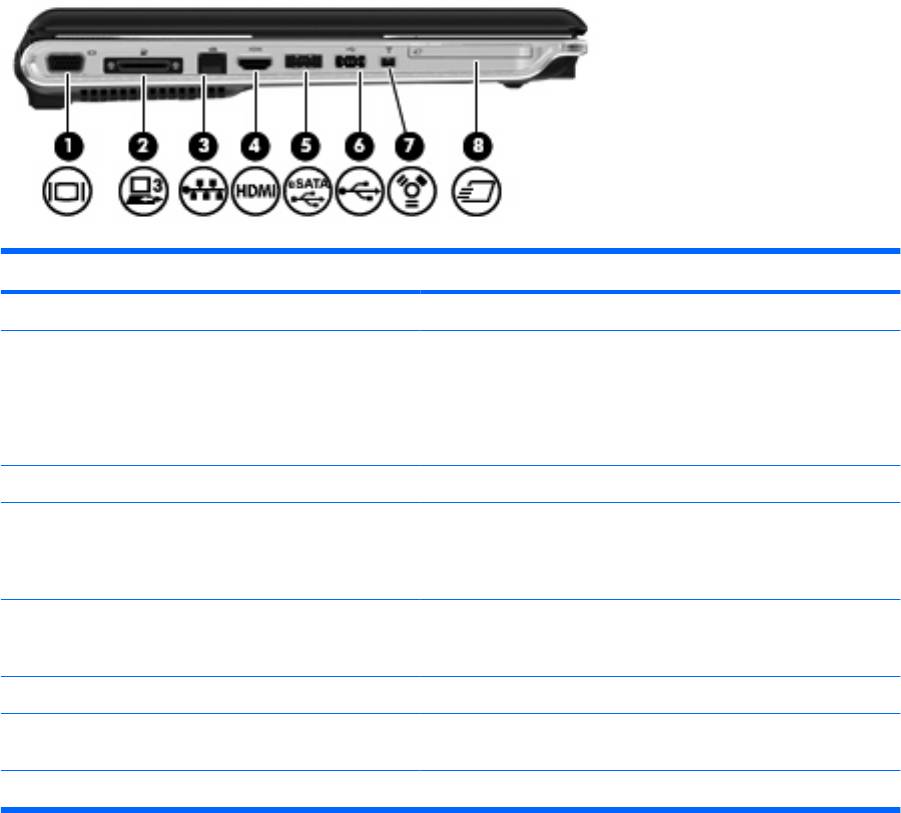
Компоненты (вид слева)
Компонент Описание
(1) Порт внешнего монитора Подключение внешнего монитора VGA или проектора.
(2) Порт расширения 3 Подключение компьютера к дополнительному стыковочному
устройству или дополнительному устройству расширения.
ПРИМЕЧАНИЕ: Компьютер имеет только один порт
расширения. Термин порт расширения 3 описывает тип порта
расширения.
(3) Разъем RJ-45 (сеть) Подключение кабеля локальной сети.
(4) Порт HDMI Порт HDMI предназначен для подключения к компьютеру
дополнительного видео- или аудиоустройства, например
телевизора высокой четкости или любых других совместимых
цифровых или звуковых устройств.
(5) Порт eSATA/USB Подключение высокопроизводительных компонентов eSATA,
например внешнего жесткого диска eSATA, или подключение
дополнительного устройства USB.
(6) Порт USB Подключение дополнительного устройства USB.
(7) Порт 1394 Подключение дополнительных устройств стандарта IEEE
1394 или 1394a, например видеокамеры.
(8) Гнездо ExpressCard Поддержка дополнительных карт ExpressCard/54.
12 Глава 2 Компоненты
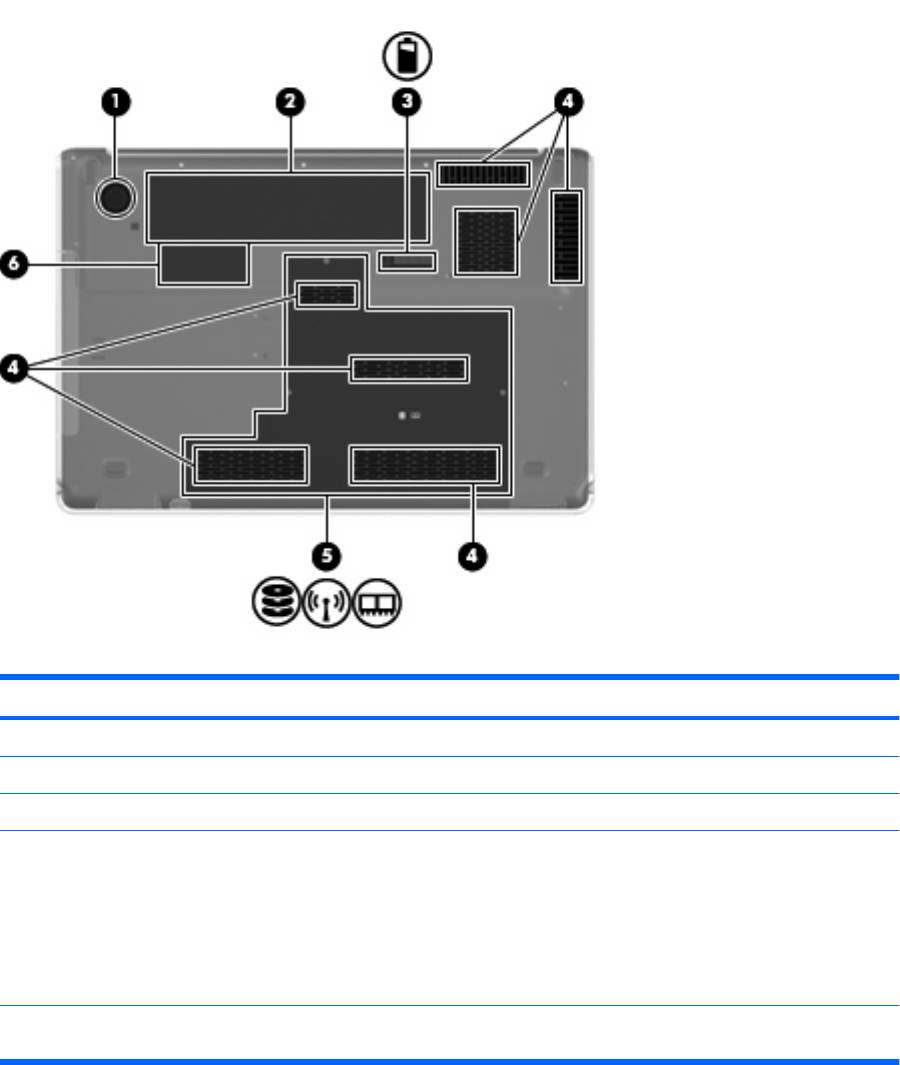
Компоненты (вид снизу)
Компонент Описание
(1) Низкочастотный динамик Содержит низкочастотный динамик.
(2) Отсек для батареи Предназначен для установки батареи.
(3) Фиксатор батареи Позволяет извлечь батарею из отсека.
(4) Вентиляционные отверстия (7) Обеспечение воздушного потока для охлаждения внутренних
компонентов.
ПРИМЕЧАНИЕ: Вентилятор компьютера включается
автоматически для охлаждения внутренних компонентов и
предотвращения перегрева. Регулярное включение и
выключение вентилятора во время работы является
нормальным.
(5) Отсек для жесткого диска, модуля
Содержит жесткий диск, модуль беспроводной ЛВС и 2 гнезда
беспроводной ЛВС и модулей памяти
для модулей памяти.
Компоненты (вид снизу)13
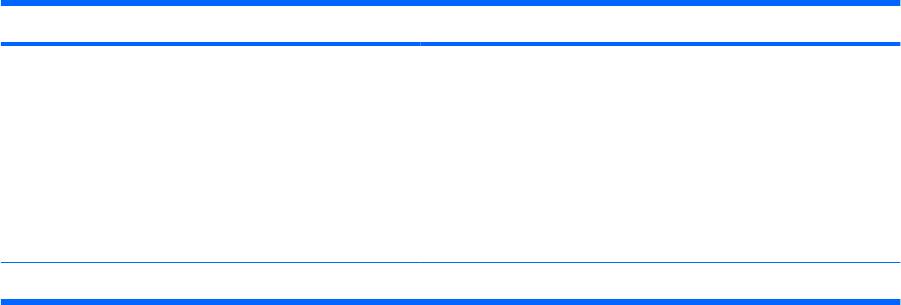
Компонент Описание
ПРЕДУПРЕЖДЕНИЕ: Во избежание сбоя системы
используйте только модули беспроводной связи, которые
официально разрешены для применения в компьютерах
полномочными государственными органами,
регламентирующими использование беспроводных
устройств. Если после замены модуля было получено
предупреждающее сообщение, для восстановления работы
компьютера извлеките данный модуль и обратитесь в службу
технической поддержки с помощью центра справки и
поддержки.
(6) Отсек Mini Card На некоторых моделях содержит карту ТВ-тюнера.
14 Глава 2 Компоненты

Антенны беспроводной связи
ПРИМЕЧАНИЕ: Для обеспечения оптимальной передачи данных в непосредственной
близости от антенн не должно быть никаких препятствий.
Сведения о соответствии нормам беспроводной связи см. в документе Уведомления о
соответствии нормам, требованиям к безопасности и охране окружающей среды в разделе,
применимом к данной стране или региону. Эти уведомления доступны в центре справки и
поддержки.
Антенны беспроводной связи 15
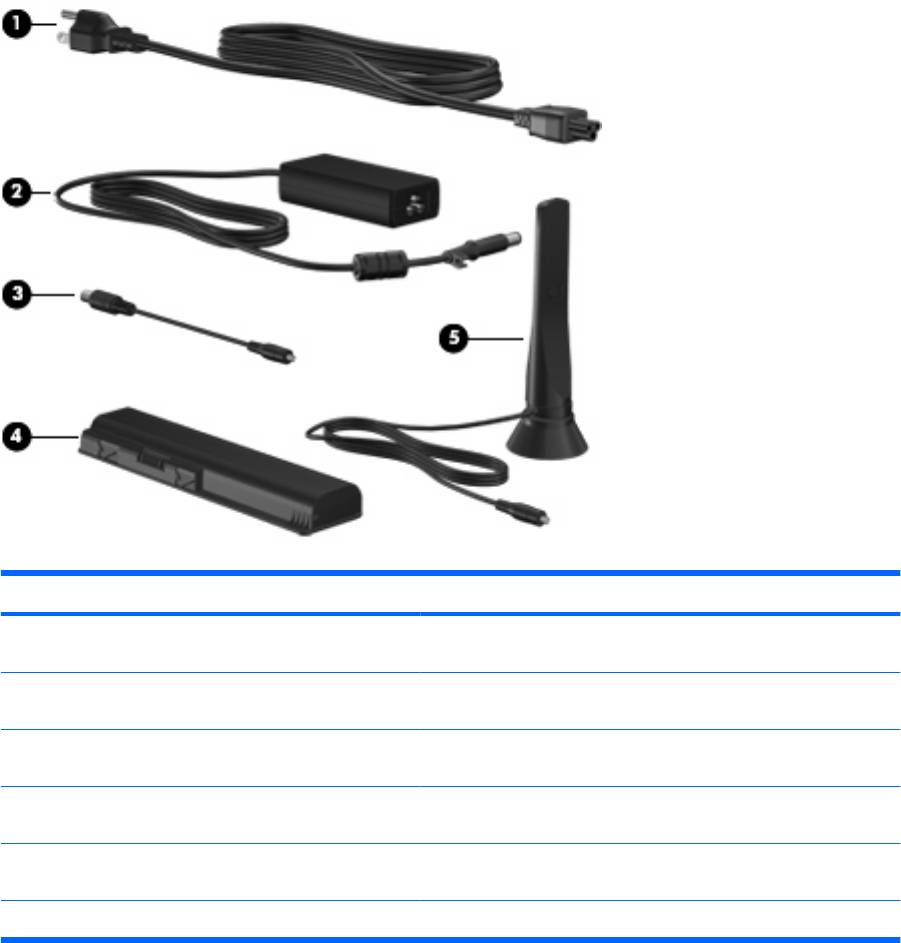
Дополнительное оборудование
Компонент Описание
(1) Кабель питания* Подключение адаптера питания переменного тока к
электрической розетке.
(2) Адаптер питания переменного тока Используется для преобразования переменного тока в
постоянный.
(3) Адаптер коаксиального кабеля Подключение коаксиального кабеля к разъему телевизионной
антенны или кабеля.
(4) Батарея* Используется для питания компьютера, не подключенного к
внешнему источнику питания.
(5) Телевизионная антенна (только на некоторых
Прием цифровых и аналоговых сигналов вещания.
моделях)*
*Внешний вид батарей, кабелей питания и антенн может отличаться в разных странах и регионах.
16 Глава 2 Компоненты
Оглавление
- Содержание
- 1 Определение оборудования
- 2 Компоненты
- 3 Наклейки
- Указатель
- Содержание
- 1 Защита компьютера
- 2 Использование паролей
- 3 Использование антивирусного программного обеспечения
- 4 Использование брандмауэра
- 5 Установка критических обновлений безопасности
- 6 Установка дополнительного замка с тросиком
- 7 Использование считывателя отпечатков пальцев (только на некоторых моделях)
- Указатель
- Содержание
- 1 Обзор
- 2 Создание дисков восстановления
- 3 Создание резервной копии информации
- 4 Выполнение восстановления
- Указатель
- Содержание
- Обновление программного обеспечения
- Указатель
- Содержание
- 1 Использование модема (только на некоторых моделях)
- 2 Модем и локальная вычислительная сеть
- Указатель
- Содержание
- 1 Определение оборудования
- 2 Компоненты
- 3 Наклейки
- Указатель
- Содержание
- 1 Функции компонентов
- 2 Перечень кнопок
- 3 Установка и замена батареи
- 4 Устранение неполадок
- Указатель
- Содержание
- 1 Функции компонентов
- 2 Краткое справочное руководство
- 3 Установка и замена батареи
- 4 Устранение неполадок
- Указатель
- Содержание
- 1 Запуск программы настройки
- 2 Использование программы настройки
- 3 Меню программы настройки
- Указатель






